
Windows Copilot の使い方
「Windows Copilot」の使い方をかるくまとめました。
1. Windows Copilot
「Windows Copilot」は「Windows 11」に搭載された人工知能ツールであり、「Bing Chat」と連携して、Windowsにまつわる各種作業をサポートします。「Windows Update」で最新版 (22H2以降) にアップデートすることで、利用できるようになります。
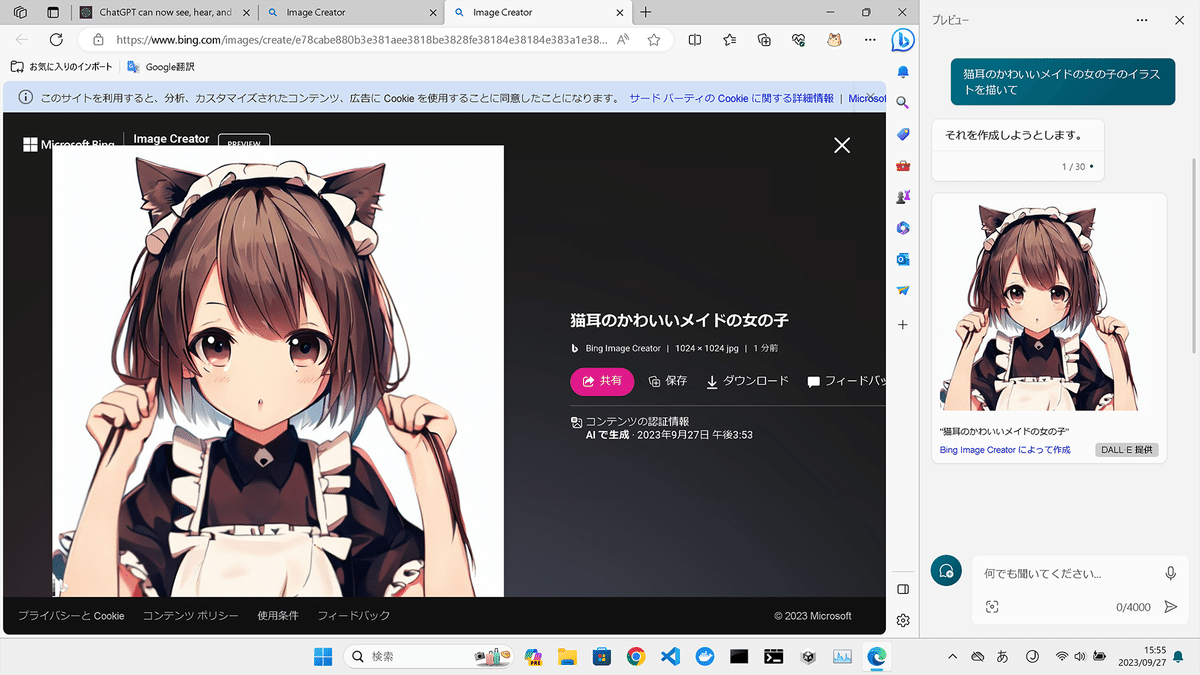
2. Windows Copilot の使い方
「Windows Copilot」の使い方は、次のとおりです。
(1) 「タスクバーのCopilotアイコンをクリック」または「Win+C」で起動。
サインイン中のMicrosoftアカウントを使用するため、Windowsにローカルアカウントでサインインしている場合は利用できません。

(2) 会話スタイルの選択。
「創造的に」「バランスよく」「厳密に」から選択できます。

(3) メッセージボックスにメッセージを入力して送信ボタンを押す。
「ふきだし+」アイコンは、会話履歴をクリアするボタンになります。
3. Windows Copilot の活用
「Windows Copilot」の活用例は次のとおりです。
3-1. Bing Chat の機能
「Bing Chat」で利用できる機能はすべてできます。
・雑談
・絵を描かせる
・EdgeのWebページの要約・翻訳・質問応答
3-2. Windowsの設定の変更
Windowsの各種設定を変更することが可能です。
・ダークモードをオン・オフ
・音量を上げる・下げる・ミュート
・壁紙の変更
3-3. 一般的なアプリケーション操作の実行
一般的なアプリケーション操作も実行できます。
・スクリーンショットを撮る
・アプリケーションの起動
・ウィンドウのスナップ
・フォーカスタイマーを30分に設定
3-4. トラブルシューティングツールの起動
次のような質問をすると、トラブルシューティングツールが起動します。
・オーディオが機能しないのはなぜですか?
・カメラが動作しません
・デバイスを更新できません
今後、バージョンアップによって、できることが増えていくと思われます。
